Cara menguji template email WooCommerce: 3 Cara Mudah!
Diterbitkan: 2020-07-11WooCommerce tidak menyediakan opsi untuk menguji template email Anda. Tapi bukan berarti Anda tidak bisa melakukannya. Dalam panduan ini, kami akan menunjukkan kepada Anda 3 metode untuk menguji template email WooCommerce dengan mudah .
Mengapa Anda harus menguji template email di WooCommerce?
Email adalah sarana komunikasi utama untuk toko eCommerce. Jenis email yang paling penting untuk bisnis online adalah email transaksional . Ini adalah komunikasi satu-ke-satu yang terkait dengan transaksi komersial atau akun pengguna. Misalnya email konfirmasi pesanan, notifikasi produk, reset password, dan lain sebagainya.
Manfaat yang Anda dapatkan dari penggunaan email transaksi yang efektif sangat besar. Studi menunjukkan bahwa email transaksional dapat meningkatkan pendapatan Anda hampir 33%. Tidak heran hampir 70% perusahaan mempersonalisasi email transaksional mereka. Dan cara terbaik untuk menyesuaikan email Anda adalah dengan menyiapkan template email Anda.
Inilah sebabnya mengapa plugin email WooCommerce sangat populer akhir-akhir ini. Selain itu, salah satu aspek terpenting dari email adalah kejelasan. Jadi, saat Anda mengirim email, Anda ingin memastikan bahwa segala sesuatu mulai dari detail pesanan hingga informasi penagihan hingga informasi pengiriman ditampilkan dengan jelas kepada pengguna. Itulah mengapa menyiapkan template email WooCommerce Anda adalah suatu keharusan.
Ini akan memungkinkan Anda untuk memeriksa konten dan melihat email Anda sebelum mengirimkannya ke pelanggan Anda. Masalahnya adalah, secara default, WooCommerce tidak memberi Anda opsi untuk menguji email Anda. Jadi, dalam tutorial ini, kami akan menunjukkan dua cara berbeda untuk menguji template email WooCommerce Anda.
Cara menguji template email WooCommerce
Ada beberapa cara untuk menguji template email Anda di WooCommerce :
- Buat pesanan dummy dari dasbor admin
- Edit pesanan yang ada
- Dengan plugin
Anda juga dapat mengembangkan skrip khusus tetapi mengingat betapa mudah dan efektifnya 2 alternatif lain ini, membuat skrip tidak akan menjadi penggunaan waktu Anda yang terbaik. Karena itu, mari kita lihat lebih dekat setiap metode.
1) Uji Template Email secara manual dengan membuat pesanan tiruan
Cara manual untuk menguji template email WooCommerce Anda adalah dengan membuat pesanan dummy dan mengirimkannya ke akun email Anda. Kemudian, Anda memeriksa tampilan email dan memutuskan perubahan apa yang ingin Anda buat. Untuk menguji template email Anda, mari kita mulai dengan membuat pesanan dummy.
Arahkan kursor ke WooCommerce di Bilah Sisi Admin Anda dan klik Pesanan. Kemudian, dengan menggunakan daftar pesanan, pilih pesanan yang sudah selesai. Ini akan membuka editor untuk pesanan khusus itu.
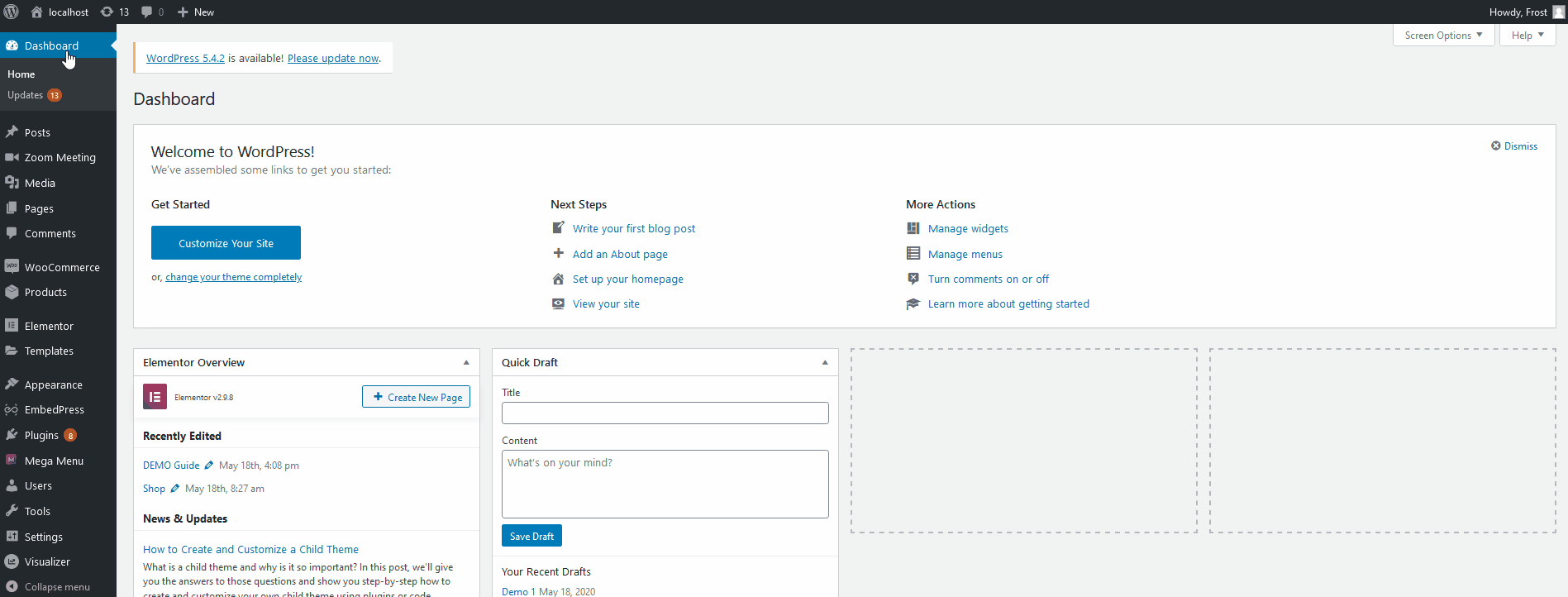 Kemudian, edit sehingga mengirimkan pesanan ke email Anda. Anda juga dapat melanjutkan dan memilih untuk membuat pesanan demo dengan email percobaan Anda. Sekarang, di bilah sisi kanan di bawah Tindakan pesanan, klik menu tarik-turun dan klik Kirim ulang pemberitahuan Pesanan Baru . Kemudian, tekan tombol panah di sebelahnya.
Kemudian, edit sehingga mengirimkan pesanan ke email Anda. Anda juga dapat melanjutkan dan memilih untuk membuat pesanan demo dengan email percobaan Anda. Sekarang, di bilah sisi kanan di bawah Tindakan pesanan, klik menu tarik-turun dan klik Kirim ulang pemberitahuan Pesanan Baru . Kemudian, tekan tombol panah di sebelahnya.
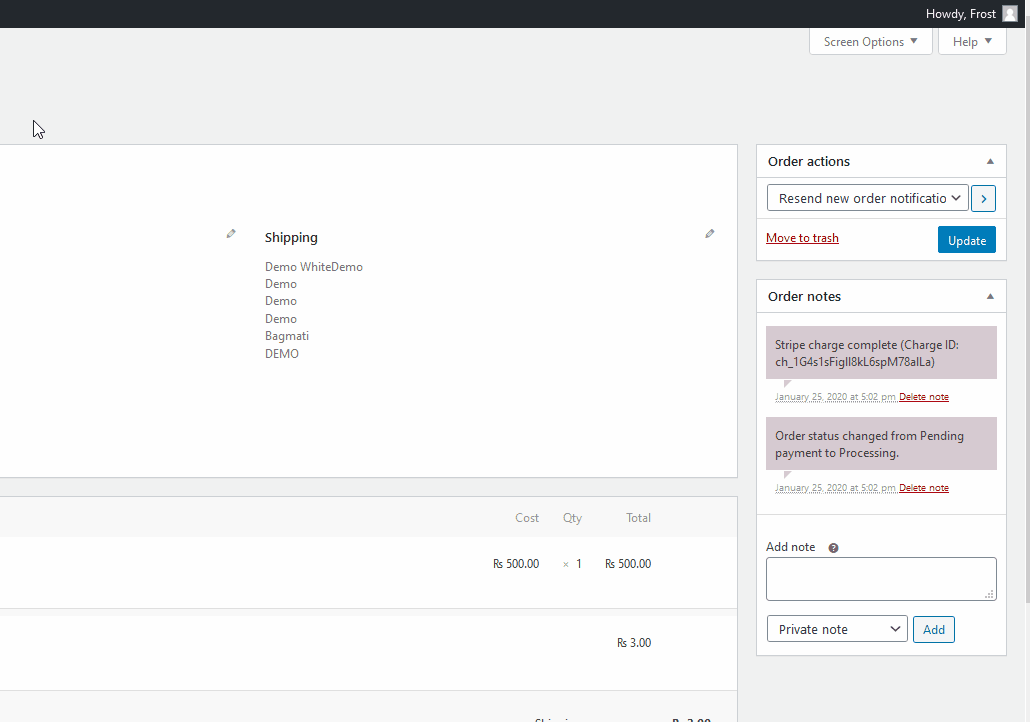 Ini akan mengirimi Anda template email percobaan sehingga Anda dapat memeriksa bagaimana informasi tersebut ditampilkan kepada penerima email Anda.
Ini akan mengirimi Anda template email percobaan sehingga Anda dapat memeriksa bagaimana informasi tersebut ditampilkan kepada penerima email Anda.
Pro dan kontra
Keuntungan utama dari metode ini adalah sangat mudah untuk diuji dan Anda tidak memerlukan alat tambahan. Juga, ini memungkinkan Anda untuk memeriksa kait atau acara tambahan yang dilampirkan ke template email Anda dan melihat apakah mereka bekerja dengan sempurna atau tidak.
Namun, ia juga memiliki beberapa kelemahan. Pertama, setiap kali Anda ingin memeriksa template Anda, Anda perlu mengirim email dan melihat tampilannya. Ini bisa sedikit merepotkan jika Anda perlu menyesuaikan beberapa hal. Bukankah lebih baik jika Anda dapat menguji email template WooCommerce dari dasbor WooCommerce? Itu mungkin dengan plugin seperti yang akan kita lihat nanti.
2) Edit pesanan yang ada
Jika Anda tidak ingin membuat pesanan dummy, Anda dapat menguji template email di WooCommerce dengan mengedit pesanan yang sudah ada. Untuk melakukannya, Anda dapat menggunakan template email Orde Baru .
Untuk melakukan ini, di dasbor admin Anda, buka WooCommerce > Pengaturan > Pengaturan Email dan buka email Pesanan Baru .
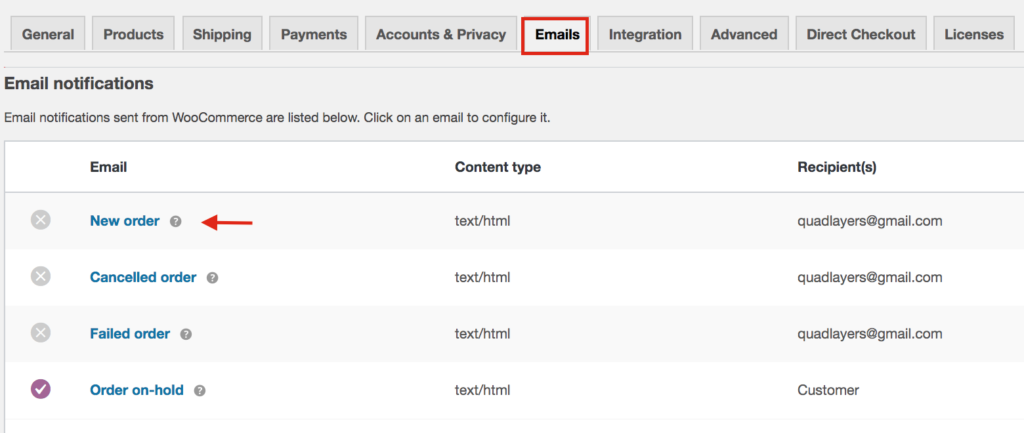
Kemudian, di bidang Penerima, ketikkan alamat email tempat Anda ingin menerima template email. Pastikan opsi "Aktifkan pemberitahuan email ini" diaktifkan lalu tekan Simpan perubahan . Jadi sekarang, WooCommerce akan mengirimkan template New Order ke alamat email yang telah Anda ketik di kolom Recipient.
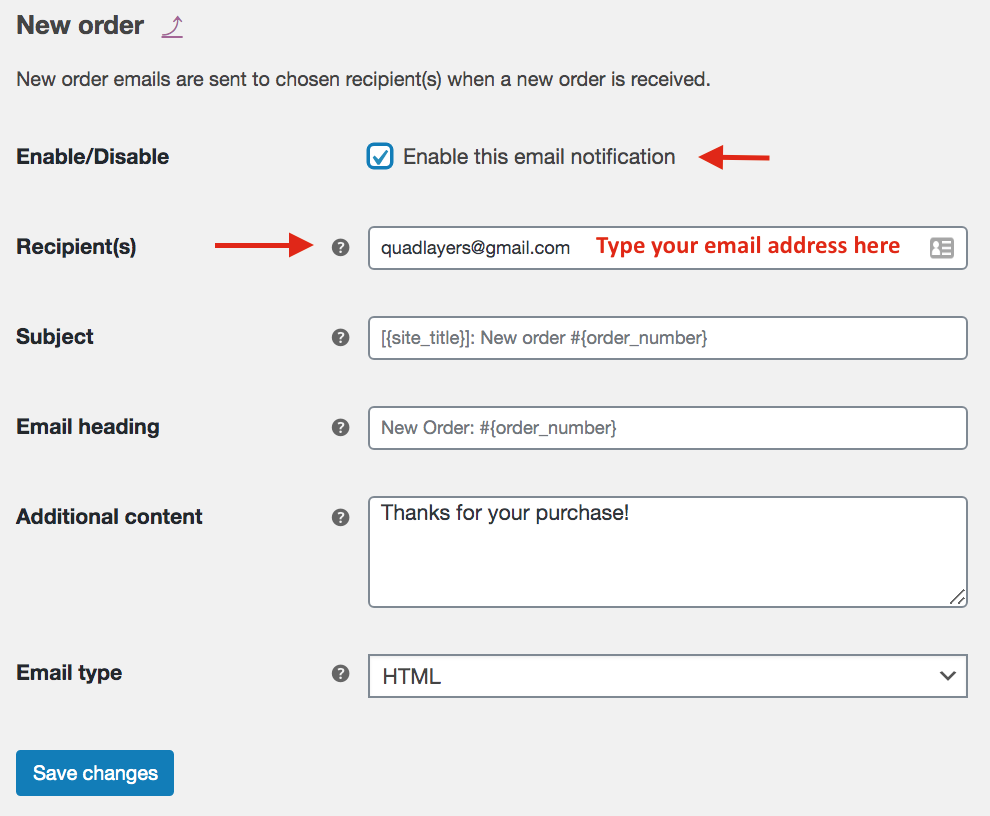
Setelah itu, buka WooCommerce > Pesanan dan klik pesanan apa pun untuk mengeditnya.
Di sisi kanan, di bawah Tindakan Pesanan, pilih Kirim ulang pemberitahuan pesanan baru dari dropdown dan tekan panah di sebelah kanan.
 Setelah itu, Anda akan menerima template email pesanan baru ke alamat email yang Anda pilih.
Setelah itu, Anda akan menerima template email pesanan baru ke alamat email yang Anda pilih.

Setelah Anda memeriksa template, ingatlah untuk kembali ke pengaturan email WooCommerce dan ubah alamat email yang baru saja Anda modifikasi.
3) Uji Template menggunakan Plugin
Jika Anda tidak ingin mengirim email palsu, Anda dapat melihat pratinjau template email WooCommerce Anda dengan plugin khusus . Ada beberapa alat yang dapat Anda gunakan tetapi yang terbaik adalah Pratinjau E-Mail untuk WooCommerce . Plugin ini sangat mudah digunakan dan dilengkapi dengan sedikit tambahan pada UI yang memudahkan pengecekan template email. Mari lanjutkan dan lihat cara menggunakan add-on ini untuk menguji template email Anda di WooCommerce.
1) Instal Plugin
Pertama, instal plugin dengan masuk ke Plugins > Add New di Dashboard Admin WordPress Anda. Kemudian, gunakan bilah pencarian di kanan atas untuk mencari Email Pratinjau untuk WooCommerce . Klik tombol Instal dan kemudian aktifkan. 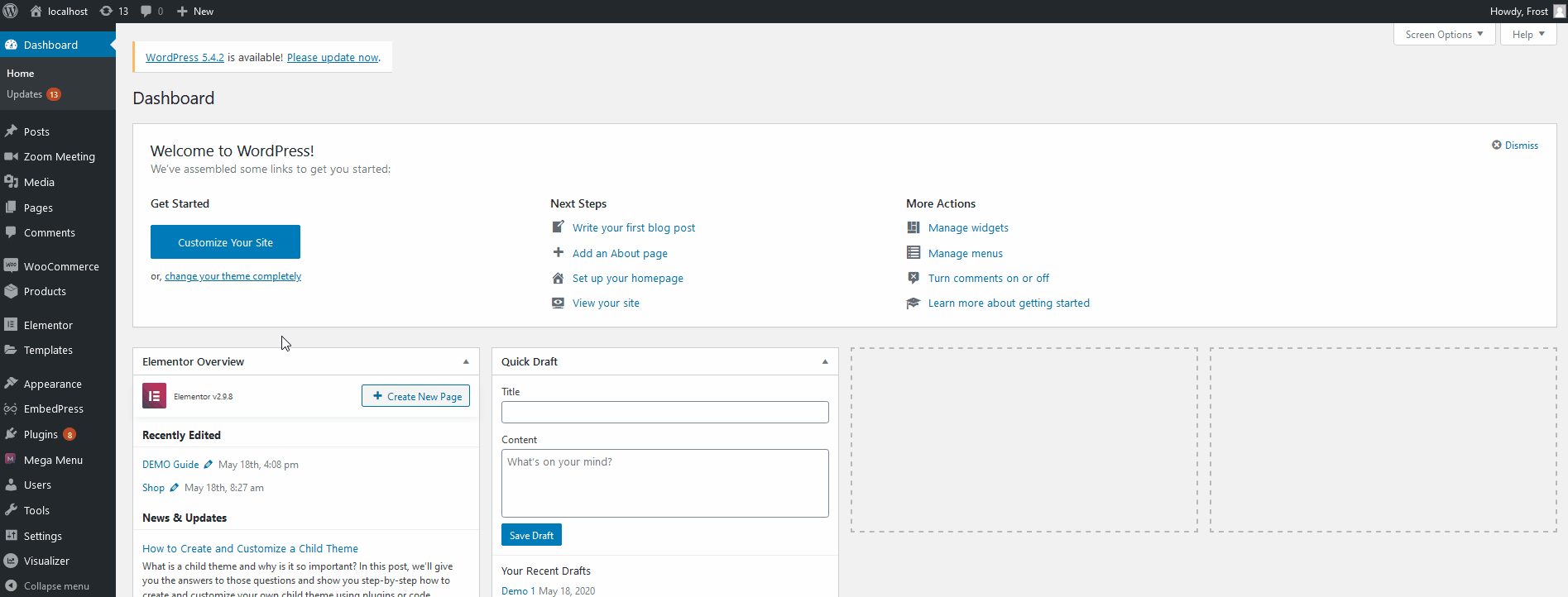
Setelah Anda menginstal plugin, arahkan kursor ke WooCommerce di sidebar Dashboard Anda. Kemudian, klik pada Email Pratinjau untuk membuka antarmuka plugin.
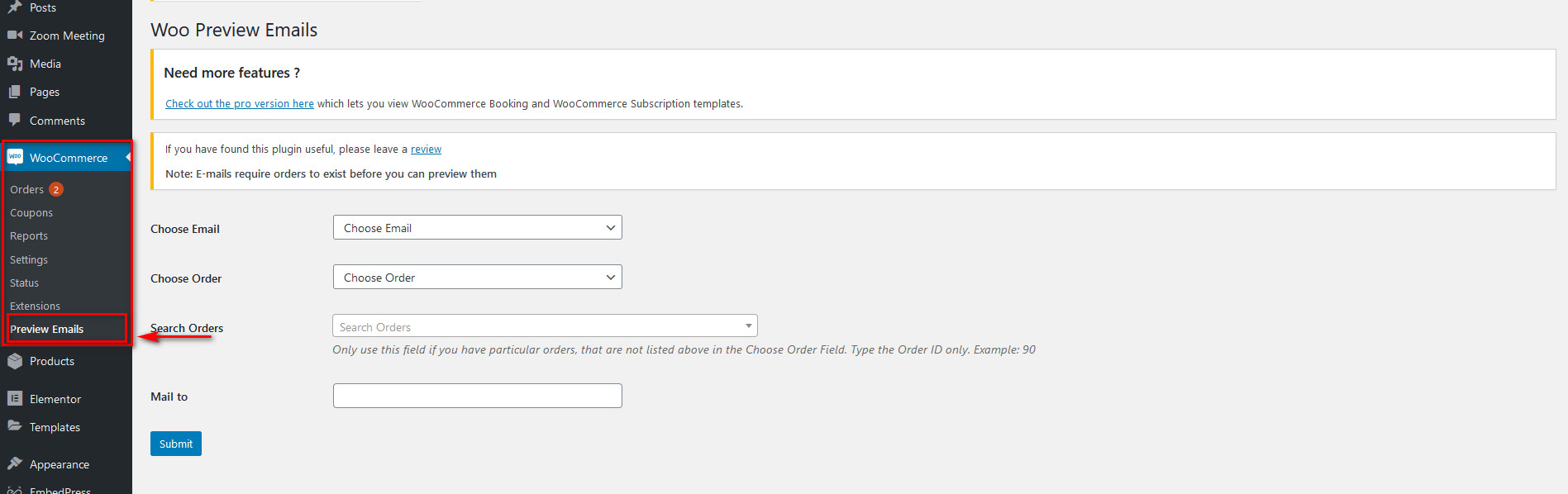
Sekarang, untuk mempratinjau email Anda, pilih jenis email yang ingin Anda pratinjau menggunakan opsi Pilih Email. Kemudian, pilih pesanan mana yang ingin Anda pratinjau dari dropdown Choose Order . Jika pesanan Anda tidak muncul dalam daftar ini, Anda dapat menggunakan opsi Cari Pesanan di bawahnya untuk mencari berdasarkan ID pesanan. Setelah itu, pilih email tujuan pengiriman email pratinjau. Email ini akan menjadi penerima email pratinjau.
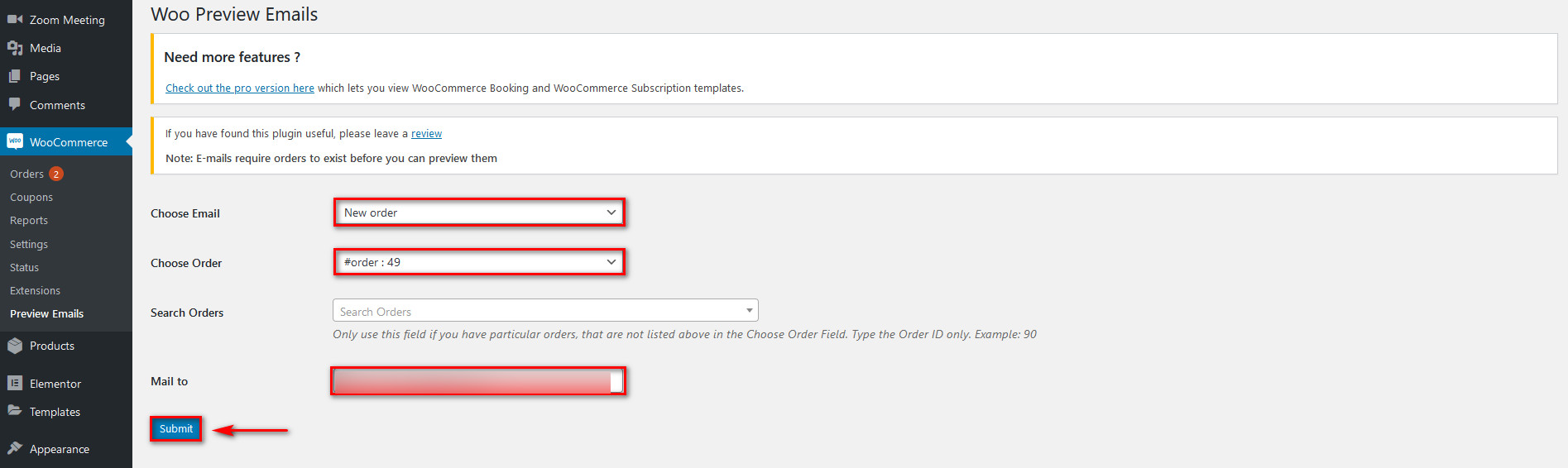
Setelah Anda mengisi detailnya, klik Kirim , dan Anda akan melihat pratinjau email WooCommerce Anda.
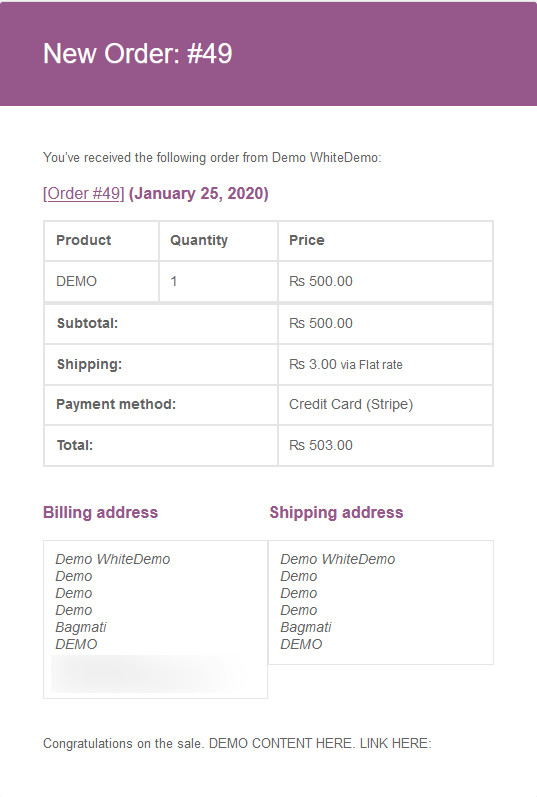 Itu dia! Sekarang Anda dapat dengan mudah melihat pratinjau template email WooCommerce Anda tanpa langkah tambahan apa pun.
Itu dia! Sekarang Anda dapat dengan mudah melihat pratinjau template email WooCommerce Anda tanpa langkah tambahan apa pun.
Periksa pengaturan email WooCommerce
Cara ketiga untuk menguji template email Anda di WooCommerce adalah dengan memeriksa pengaturan email Anda. Ini adalah pemeriksaan dasar yang hanya membutuhkan beberapa detik tetapi dapat membantu Anda menghindari sakit kepala.
Untuk memastikan bahwa Anda belum menonaktifkan email transaksional, buka WooCommerce > Pengaturan > Email dan periksa apakah email yang ingin Anda kirim memiliki kotak centang “ Aktifkan pemberitahuan email ini ”. Misalnya, di sini Anda memastikan bahwa Anda mengirim template email Pesanan Baru saat pelanggan melakukan pemesanan.
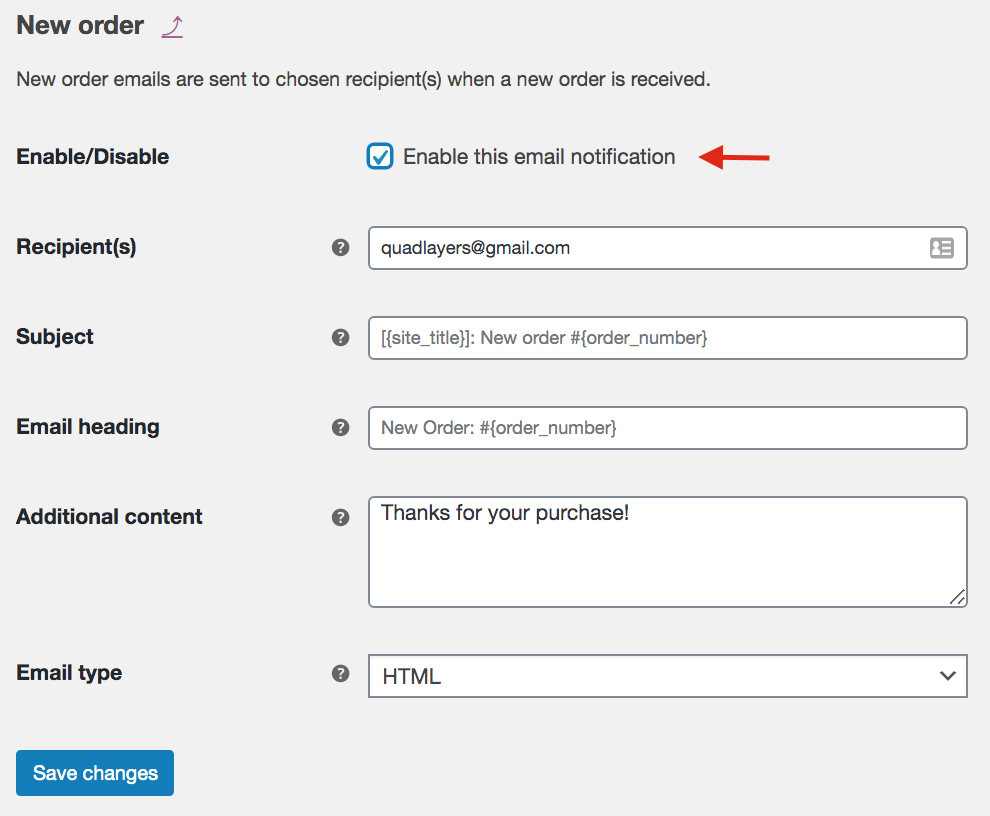
Bonus: Cara Menambahkan Banyak Penerima Email di WooCommerce
Cara lain yang menarik untuk meningkatkan email Anda di WooCommerce adalah dengan mengirimkan email Anda ke beberapa penerima. Dengan cara ini, Anda dapat mengirim pesanan ke berbagai departemen atau area yang mungkin dimiliki pelanggan Anda untuk membuat hidup mereka lebih mudah dan memberi mereka pengalaman berbelanja yang lebih baik.
Ada 2 cara utama untuk menambahkan beberapa penerima email:
- Dengan plugin
- Secara terprogram
Di bagian ini, kami akan menunjukkan cara menyertakan penerima menggunakan plugin. Jika Anda menginginkan penjelasan rinci tentang setiap metode, lihat panduan langkah demi langkah ini.
Untuk ini, kita akan menggunakan plugin bernama WC Multiple Email Recipients . Ini adalah alat gratis yang memungkinkan Anda menambahkan hingga lima alamat email ke email Anda.
- Pertama, instal dan aktifkan plugin
- Lalu buka Pengaturan> WC Multiple Penerima Email dan Anda akan melihat 5 bidang tempat Anda dapat memasukkan ID email yang ingin Anda kirimi email
- Periksa daftar pemberitahuan dan pilih yang ingin Anda kirim ke beberapa penerima yang baru saja Anda tambahkan
- Simpan perubahan dan selesai!
Jika Anda memiliki keterampilan pengkodean, Anda juga dapat menambahkan beberapa penerima secara terprogram. Ini membutuhkan sedikit lebih banyak pekerjaan tetapi memberi Anda lebih banyak fleksibilitas. Untuk informasi lebih lanjut tentang itu, lihat panduan kami tentang cara menambahkan beberapa penerima email di WooCommerce.
Kesimpulan
Dan itu menyimpulkan tutorial kami tentang cara menguji dan melihat pratinjau template email WooCommerce . Ini sangat penting untuk menyempurnakan email transaksi dan pesanan Anda. Jadi, metode mana yang terbaik? Semuanya bekerja dengan sempurna tetapi mengingat betapa efektif dan mudahnya penggunaannya, kami sarankan untuk menggunakan Pratinjau E-Mail untuk plugin WooCommerce . Ini gratis dan bekerja dengan lancar untuk tujuan ini. Selain itu, Anda tidak perlu membuat pesanan dummy dan mengedit pesanan saat ini.
Terakhir, email WooCommerce dapat membantu Anda menghasilkan lebih banyak prospek dan mengembangkan bisnis Anda.
Untuk informasi lebih lanjut, lihat panduan kami tentang cara menangkap email di WooCommerce untuk mempelajari bagaimana email dapat memberikan keajaiban bagi kesuksesan toko Anda.
Metode mana yang telah Anda gunakan? Apakah Anda tahu cara lain untuk menguji template email di WooCommerce? Beri tahu kami di bagian komentar di bawah!
